当前位置:
首页 >
为什么Google浏览器无法正确加载网页如何解决
为什么Google浏览器无法正确加载网页如何解决
时间:2025-05-08
来源:谷歌浏览器官网
详情介绍
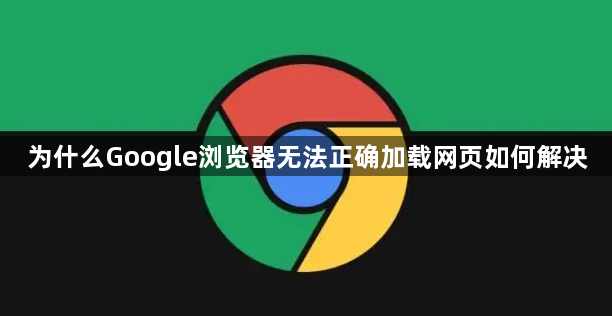
检查网络连接
首先,确保您的设备已连接到互联网。可以尝试打开其他网站或应用,以确认网络连接是否正常。如果网络连接有问题,请尝试以下步骤:
1. 重启路由器和调制解调器。
2. 尝试使用移动数据或其他Wi-Fi网络。
3. 禁用防火墙或安全软件,看看是否阻止了浏览器的访问。
清除浏览器缓存和Cookies
有时浏览器缓存和Cookies中的旧数据会影响网页的加载。您可以按照以下步骤清除这些数据:
1. 打开Google浏览器,点击右上角的三点菜单图标。
2. 选择“更多工具” > “清除浏览数据”。
3. 在弹出的窗口中,选择要清除的内容,如浏览历史记录、Cookie及其他网站数据、缓存的图片和文件等。
4. 点击“清除数据”,等待操作完成。
禁用扩展程序
某些浏览器扩展程序可能会干扰网页的正常加载。您可以尝试禁用所有扩展程序,然后逐个启用,找出导致问题的扩展:
1. 在浏览器地址栏输入“chrome://extensions/”,按回车键进入扩展程序页面。
2. 切换到开发者模式(右上角开关)。
3. 逐一禁用扩展程序,刷新页面看是否能正常加载。
更新Google浏览器
确保您的Google浏览器是最新版本。旧版本的浏览器可能存在兼容性问题,导致网页无法正确加载:
1. 在浏览器地址栏输入“chrome://settings/help”,按回车键。
2. 如果有可用的更新,会显示“Google Chrome更新”按钮,点击更新即可。
重置浏览器设置
如果上述方法都未能解决问题,您可以考虑重置浏览器设置:
1. 在浏览器地址栏输入“chrome://settings/resetProfileSettings”,按回车键。
2. 点击“重置设置”,在弹出的对话框中确认。
联系网站管理员
如果只有特定网站无法加载,可能是网站本身存在问题。您可以尝试稍后重试,或者联系网站的管理员报告问题。
通过以上步骤,相信您能够有效解决Google浏览器无法正确加载网页的问题。希望这些方法对您有所帮助!
继续阅读
google浏览器下载安装时提示文件被其他程序占用如何解决
 介绍Google浏览器安装时文件被其他程序占用的原因及关闭冲突程序的解决方案,保证安装顺利。
介绍Google浏览器安装时文件被其他程序占用的原因及关闭冲突程序的解决方案,保证安装顺利。
谷歌浏览器缓存清理自动化脚本推荐
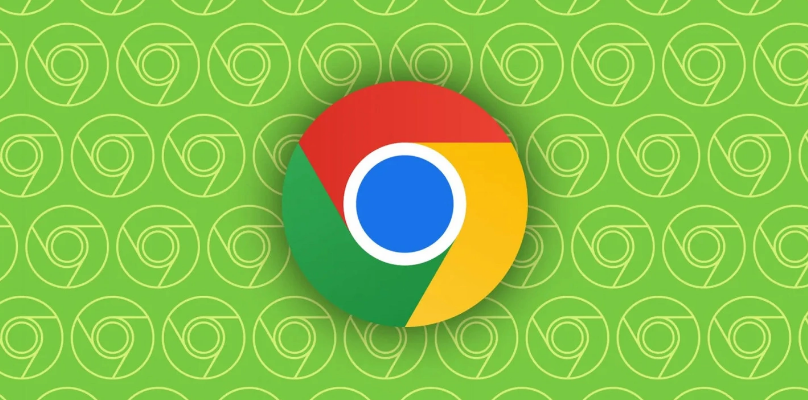 谷歌浏览器缓存清理自动化脚本推荐提供高效脚本工具,帮助释放存储空间,提高性能。
谷歌浏览器缓存清理自动化脚本推荐提供高效脚本工具,帮助释放存储空间,提高性能。
google Chrome首次启动设置优化教程
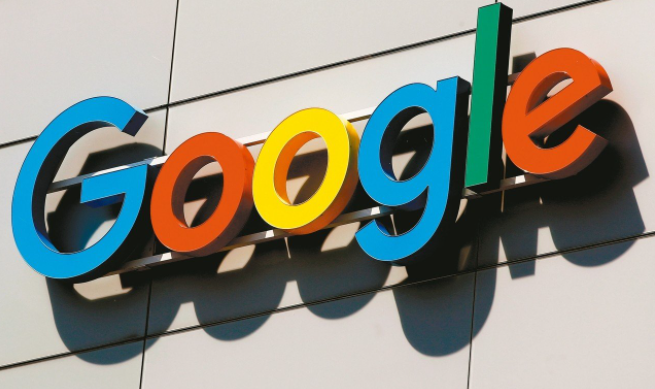 Google Chrome首次启动需要合理设置以提升效率,本文提供优化教程,让用户快速完成配置,获得更流畅的浏览体验。
Google Chrome首次启动需要合理设置以提升效率,本文提供优化教程,让用户快速完成配置,获得更流畅的浏览体验。
Chrome浏览器下载安装后的隐私与安全管理
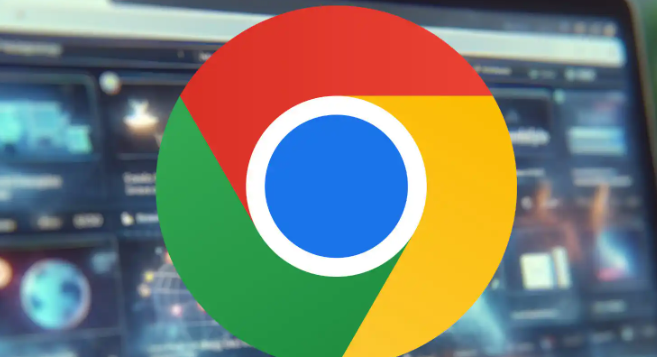 Chrome浏览器下载安装完成后可通过隐私和安全管理功能保护用户数据,防止信息泄露或被追踪,保障浏览过程安全,同时优化使用体验和系统安全性。
Chrome浏览器下载安装完成后可通过隐私和安全管理功能保护用户数据,防止信息泄露或被追踪,保障浏览过程安全,同时优化使用体验和系统安全性。
